
Optično branje izvirnikov iz programa
V tem razdelku je opisan način za optično branje izvirnika, če zaženete Color Network ScanGear 2 iz aplikacije. Optično lahko preberete tudi del izvirnika tako, da nastavite velikost območja optičnega branja.
Na upravljalni plošči
1
Položite izvirnik. Polaganje izvirnikov
Za določanje območja optičnega branja položite izvirnik na kopirno steklo.
Za optično branje več strani hkrati naložite izvirnike v podajalnik.
2
Pritisnite <Skener>. Zaslon <Domov>
3
Pritisnite <Povezano>.
Zdaj je vse pripravljeno za optično branje v računalniku.
Ko je povezava vzpostavljena, druge funkcije, npr. kopiranje, niso na voljo.

|
|
Nastavite lahko tudi, da naprava samodejno preide v stanje dosegljivosti. <Avto Povezano>
|
V računalniku
4
V meniju programa izberite ukaz za optično branje.
Funkcija Color Network ScanGear 2 se zažene. Več informacij poiščite v navodilih za uporabo vsake aplikacije.
5
Na spustnem seznamu [Scanning Method] na kartici [Basic Settings] izberite mesto postavitve izvirnika.
Če ste izvirnik položili na kopirno steklo, izberite [Platen Glass].
Če ste enostranski izvirnik vložili v podajalnik, izberite [Feeder (1-sided)]. Za 2-stranske izvirnike izberite [Feeder (2-sided)].
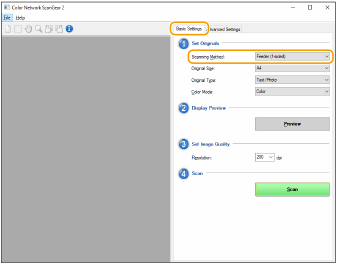
6
Po potrebi določite nastavitve optičnega branja.
Določite lahko barvo, ločljivost in velikost izvirnika za optično branje. Če kliknete zavihek [Advanced Settings], lahko opravite podrobne nastavitve, na primer usmeritev izvirnika. Za dodatne informacije glejte pomoč za Color Network ScanGear 2.
7
Kliknite [Scan].
Začne se optično branje izvirnika.
Ko je optično branje končano, se zaslon Color Network ScanGear 2 zapre in optično prebrani izvirnik se prikaže na zaslonu aplikacije.
Ko se optično branje konča, pritisnite <Nepovezano> na zaslonu <Skener>.

|
|
Nastavite lahko tudi, da naprava samodejno preide v stanje mirovanja. <Avto Nepovezano>
|